iCloud 是 Apple 提供的一项云服务,用户可以在其中存储各种类型的数据,包括照片、联系人和笔记。注释功能特别有用,允许用户记录重要的任务、想法、列表等。然而,有时用户可能需要将这些笔记从 iCloud 导出到其他设备或平台。本文将介绍如何从iCloud导出笔记,并提供多种方法供用户选择。
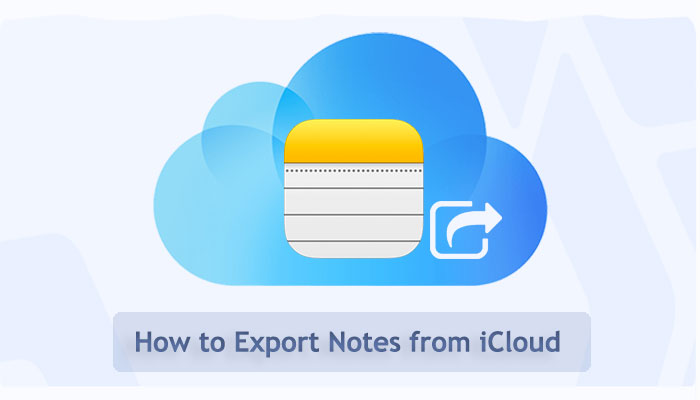
对于 iPhone/iPad 用户,您可以使用 iCloud 同步功能将笔记同步到 iPhone/iPad。此外,您可以通过恢复 iCloud 备份来恢复所有笔记和其他数据。
iCloud提供自动同步功能,允许用户跨不同设备同步数据,包括联系人、照片和笔记。借助 iCloud 的同步功能,您可以在上传笔记后将笔记同步到所有 Apple 设备。以下是如何通过同步功能将笔记从 iCloud 导出到 iPhone/iPad:
步骤1.转到iPhone上的“设置”并点击[您的名字],然后选择“iCloud”选项。
步骤 2. 找到“注释”选项并点击按钮以确保其已启用。

步骤 3. 在您的设备上运行“Notes”应用程序并等待下载过程。
要将笔记和其他数据传输到您的 iPhone,另一种有效的方法是将完整的 iCloud 备份恢复到您的设备上。重要的是要了解,使用此方法将擦除 iPhone 上的所有当前数据,并将其替换为 iCloud 备份的内容。因此,建议先备份您的 iPhone 。以下是如何从 iCloud 备份将笔记从 iCloud 下载到 iPhone/iPad:
步骤 1. 前往“设置”并选择您的姓名,然后选择“iCloud”。启用“iCloud 备份”,然后单击“立即备份”按钮。

步骤2.备份过程完成后,返回“设置”,找到“常规”选项,然后选择它。然后,单击“重置”并选择“删除所有内容和设置”。

步骤 3. 然后您需要再次设置您的设备。当您到达“应用程序和数据”选项时,选择“从 iCloud 备份恢复”。
步骤 4. 使用您的 Apple ID 登录后,您可以选择要从中恢复的特定备份。这会将您的所有笔记和其他备份数据下载到您的 iPhone/iPad。

由于Mac也是由 Apple 制造和支持的,因此将 iCloud 笔记下载到Mac计算机上非常容易。以下是将 iCloud 笔记保存到Mac电脑的方法:
步骤1.单击屏幕左上角的Apple徽标>选择“系统偏好设置”选项>单击“iCloud”>从此菜单访问您的iCloud内容。
步骤 2. 单击“注释”旁边的复选框。这将允许您通过 iCloud 在所有设备上同步您的笔记。
步骤 3. 单击 Dock 中的 Launchpad 图标并搜索“Notes”应用程序。当它出现在屏幕上时,单击它将其打开。然后,选择您要下载的目标笔记。
步骤 4. 转到屏幕顶部的“文件”菜单,然后选择“导出为 PDF”选项。提供笔记文件的名称并指定要保存该文件的位置。单击“保存”按钮完成该过程。 (了解如何将笔记从 iPhone 同步到Mac 。)
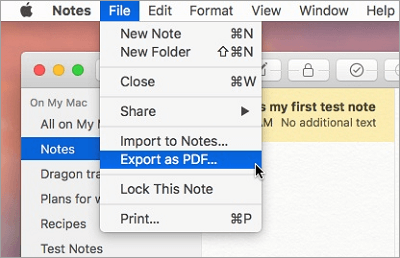
对于Windows用户,您可以使用Windows版本的 iCloud 将 iCloud 笔记下载到您的 PC。以下是在 PC 上访问 iCloud 笔记的方法:
步骤 1. 在Windows计算机上,下载并安装Windows版本的 iCloud应用程序。
步骤 2. 启动应用程序并登录您的帐户。 (忘记 iCloud 密码?)
步骤3.检查“邮件、联系人、日历和任务”选项,然后单击“应用”按钮。

步骤 4. 在您的计算机上启动 Microsoft Outlook 应用程序。
步骤 5. 转到“文件”>“选项”>“高级”。然后,单击“导出”按钮。
步骤6.选择“导出到文件”,然后单击“下一步”继续。

步骤 7. 按照屏幕上的说明将 iCloud 笔记下载到您的计算机。您的 iCloud 笔记现在应该位于您在Windows计算机上选择的文件夹中。
用户还可以通过iCloud官网将笔记保存到电脑上。以下是如何通过 iCloud.com 将笔记从 iCloud 导出到计算机:
步骤 1. 访问iCloud.com并使用您的 Apple ID 凭据登录。
步骤 2. 要查看您的笔记,请单击“笔记”。

步骤 3. 单击以选择您要查看的任何注释。如果找不到任何内容,请使用搜索功能。
步骤 4. 复制笔记并将其粘贴到 Word 文档中。
如果您想将这些笔记从 iCloud 下载到计算机上进行离线存储,则需要使用专用的第三方程序来帮助您实现此目的。 Coolmuster iCloud Backup Recovery是一款专业工具,可让您从 iCloud 帐户下载各种iOS数据(包括笔记)并保存到您的计算机。该程序具有用户友好的界面,使其非常易于使用。只需登录您的 iCloud 帐户,您就可以预览并提取同步的 iCloud 内容。
iCloud 备份恢复的主要功能:
以下是使用 iCloud 备份恢复将 iPhone 笔记导出到计算机的步骤:
01下载程序并在计算机上启动它。使用您的 Apple ID 和密码登录。

02选择要提取的数据类型。在这里,您应该勾选“注释”和“注释附件”类别。单击“下一步”按钮继续。

03程序将扫描iCloud备份文件,并找到iCloud备份中的所有笔记。预览并选择您需要的笔记,然后单击“恢复到计算机”将它们保存到您的计算机上。

本文介绍了将 iCloud 笔记导出到不同设备或平台的各种方法,包括 iPhone/iPad、 Mac 、PC 等。希望读者可以根据自己的需要选择最适合的方法来管理和导出笔记。如果您需要更方便的笔记提取工具, Coolmuster iCloud Backup Recovery是用户考虑的不错选择。
相关文章:
如何通过 3 种方式将 iPhone 联系人导出到 CSV/Excel